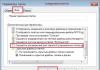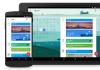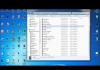- រួមជាមួយនឹង Samsung Galaxy S8 Plus ប្រហែលជាស្មាតហ្វូន Android ដែលរង់ចាំយ៉ាងអន្ទះសារបំផុតប្រចាំឆ្នាំ ដូច្នេះនៅពេលដែលស្មាតហ្វូនដែលបានកុម្ម៉ង់ទុកមុនមកដល់មាត់ទ្វាររបស់អ្នក អ្នកនឹងចង់យកវាភ្លាមៗ។
ហើយយើងមិនគ្រាន់តែនិយាយអំពីលក្ខណៈពិសេសរបស់វានោះទេ ដូចជាអេក្រង់ទំហំ 5.8 អ៊ីងដែលលាតសន្ធឹងពីគែមទៅគែម ឬកាមេរ៉ា 12 មេហ្គាភិចសែលដ៏អស្ចារ្យ។ S8 ផ្តល់នូវកំណប់ទ្រព្យនៃលក្ខណៈពិសេសគួរឱ្យចាប់អារម្មណ៍ ដែលមួយចំនួនមានប្រយោជន៍ជាងរបស់ផ្សេងទៀតបន្តិច។
បាទ បន្ទះឈីប 8-core របស់ស្មាតហ្វូនផ្តល់នូវការបំរុងដំណើរការ ស្មាតហ្វូនប្រើប្រាស់ប្រព័ន្ធច្នៃប្រឌិតថ្មី។ សុវត្ថិភាពជីវមាត្រប៉ុន្តែនេះគឺជាការស្លៀកពាក់បង្អួច ជីកកាន់តែជ្រៅ ហើយអ្នកនឹងរកឃើញ សមត្ថភាព Samsung Galaxy S8 ដែលកំពុងរង់ចាំអ្នកប្រើប្រាស់របស់ពួកគេ។
ទាំងនេះគឺជាលក្ខណៈពិសេសដែលនឹងធ្វើឱ្យអ្នកមានអារម្មណ៍ថាដូចជាម្ចាស់នៃបច្ចេកវិទ្យាដែលនឹងផ្លាស់ប្តូរអ្នកពីអ្នកប្រើប្រាស់ស្មាតហ្វូនទៅជាអ្នកស្គាល់ Galaxy S8 ។ គន្លឹះ ល្បិច និងល្បិចរបស់ Galaxy S8 ខាងក្រោមគួរតែដឹងដោយអ្នកប្រើប្រាស់គ្រប់រូប។
1. ផ្ទាំងជូនដំណឹងដោយប្រើម៉ាស៊ីនស្កេនស្នាមម្រាមដៃ

ទំហំទូរស័ព្ទទាំងមូលមិនធំទេ ប៉ុន្តែ Samsung Galaxy S8 ផ្តល់នូវទំហំអេក្រង់គួរឱ្យកត់សម្គាល់។ មានបន្ទះជាច្រើនដែលអ្នកនឹងពិបាកទៅដល់កំពូលនៃអេក្រង់ នៅពេលកាន់ស្មាតហ្វូនដោយដៃម្ខាង។ នេះមិនមានន័យថាផ្ទាំង "ការជូនដំណឹង" ដែលទម្លាក់ចុះនៅខាងលើនោះ គឺមិនងាយទៅដល់នោះទេ។
ជំនួសមកវិញ អ្នកអាចបើកការគ្រប់គ្រងកាយវិការនៅលើម៉ាស៊ីនស្កេនស្នាមម្រាមដៃខាងក្រោយ។ វានឹងអនុញ្ញាតឱ្យអ្នកបន្ថយបង្អួចជូនដំណឹងដោយអូសចុះក្រោមនៅលើឧបករណ៍ចាប់សញ្ញាជីវមាត្រ ដោយមិនចាំបាច់ទៅដល់អេក្រង់ទាំងមូល។
ដើម្បីដំណើរការមុខងារនេះ អ្នកត្រូវចូលទៅកាន់ការកំណត់ - មុខងារបន្ថែម- ម៉ាស៊ីនស្កេនស្នាមម្រាមដៃ និងបើកជម្រើសនៃឈ្មោះដូចគ្នា។
2. ប្ដូរបន្ទះគែមតាមបំណង

គែមកោងទាំងនេះគឺអស្ចារ្យណាស់។ ការបង្ហាញដ៏អស្ចារ្យ AMOLEDs នៅលើ Samsung Galaxy S8 មិនត្រឹមតែជាមុខងារដ៏ទាក់ទាញប៉ុណ្ណោះទេ។ ពួកគេលាក់សមុទ្រនៃលក្ខណៈពិសេស និងមុខងារ ក៏ដូចជាផ្លូវកាត់ទៅកាន់កម្មវិធី និងទំនាក់ទំនងដែលអ្នកចូលចិត្តទាំងអស់។
ដើម្បីចូលប្រើពួកវា អ្នកគួរតែអូសផ្ទាំងនៅលើគែមខាងស្តាំនៃអេក្រង់។ វានឹងបើកផ្លូវកាត់ទៅកាន់កម្មវិធីដែលប្រើញឹកញាប់បំផុតរបស់អ្នក។ អូសម្តងទៀត នោះអ្នកនឹងឃើញទំនាក់ទំនងដែលអ្នកចូលចិត្ត ខណៈការអូសមួយទៀតនឹងបង្ហាញជម្រើសមួយ។ មុខងារឆ្លាតវៃឧទាហរណ៍ អ្នកអាចថតរូបអេក្រង់។
នៅលើផ្ទាំងណាមួយទាំងនេះ អ្នកនឹងអាចប៉ះរូបតំណាងការកំណត់នៅផ្នែកខាងក្រោមនៃអេក្រង់ ដែលអនុញ្ញាតឱ្យអ្នកប្ដូរតាមបំណងប្រភេទ និងបរិមាណនៃមាតិកាដែលបង្ហាញនៅលើផ្ទាំង។
មានបន្ទះ Edge ដែលបង្កើតមុនរាប់សិបសម្រាប់ជ្រើសរើស រាប់ចាប់ពីអាកាសធាតុប្រពៃណី រហូតដល់ពិន្ទុកីឡា ប្រតិទិន និងត្រីវិស័យទូរសព្ទ ហើយមានមុខងារពិលផងដែរ។ សម្រាប់អ្នកចង់រកអ្វីបន្ថែម បន្ទះបន្ថែមអាចទាញយកបានពីគេហទំព័រ។
3. កិច្ចការច្រើនដែលបំបែកអេក្រង់

ជាមួយនឹងអេក្រង់ Infinity Display ថ្មី អ្នកមាន ចំនួនធំតំបន់ធ្វើការនៅលើ Samsung Galaxy S8 ដូច្នេះអ្នកចង់ប្រើតំបន់នេះសម្រាប់គោលបំណងរបស់វាមែនទេ? វិធីសាស្រ្តមួយគឺការបំបែកអេក្រង់ច្រើនកិច្ចការដែលអនុញ្ញាតឱ្យអ្នករត់កម្មវិធីពីរនៅខាងមុខ។
កម្មវិធីមួយចំនួននឹងមិនដំណើរការក្នុងរបៀបបំបែកអេក្រង់ទេ ហ្គេមនឹងដំណើរការប្រសើរជាងមុន។ របៀបពេញអេក្រង់- ប៉ុន្តែប្រសិនបើអ្នកចង់មើលទំព័រនៅក្នុង បណ្តាញសង្គមក្នុងពេលដំណាលគ្នាធ្វើការនៅក្នុង អ៊ីមែលឬដោយការសាកល្បងរូបមន្តដោយការវាស់វែងគ្រឿងផ្សំ អ្នកអាចសម្រេចបានដោយការខិតខំប្រឹងប្រែងតិចតួចបំផុត។
ដើម្បីបើកកម្មវិធីនៅក្នុងរបៀបនេះ ដំបូងអ្នកត្រូវចុចលើប៊ូតុងថ្មីៗនៅខាងក្រោមអេក្រង់។ ឥឡូវនេះបើកផ្ទាំងកិច្ចការច្រើន ដែលអ្នកនឹងរកឃើញរួចហើយ បើកកម្មវិធី(វាមើលទៅដូចជាចតុកោណកែងពីរ) វានឹងពង្រីកកម្មវិធីទៅពាក់កណ្តាលអេក្រង់។ បន្ទាប់ពីបើកកម្មវិធី អ្នកអាចផ្លាស់ទីវា ឬប្តូរទំហំវា ឬអ្នកអាចត្រលប់ទៅទម្រង់ពេញអេក្រង់វិញ។
4. ធ្វើឱ្យការដោះសោស្មាតហ្វូនរបស់អ្នកកាន់តែរីករាយ

ប្រសិនបើអ្នកប្រើ Iris scanner ដើម្បីដោះសោស្មាតហ្វូនរបស់អ្នកដោយស្វ័យប្រវត្តិ នៅពេលអ្នកមើលវាជាលើកដំបូង ប៉ុន្តែវាមិនគ្រប់គ្រាន់ទេក្នុងការធ្វើឱ្យអ្នកមានអារម្មណ៍ថា... មនុស្សដែកមុខងារសប្បាយខាងក្រោមរបស់ S8 នឹងជួយអ្នក។ អ្នកអាចបើកការលាបលើអេក្រង់បន្ថែម ការមើលជាមុន Iris scanner ដើម្បីជំនួសរង្វង់អេឡិចត្រូនិចជុំវិញភ្នែកជាមួយនឹងក្រាហ្វិកដែលមើលទៅគួរអោយចាប់អារម្មណ៍ជាងនេះ។
ដើម្បីចូលប្រើមុខងារនេះ អ្នកត្រូវចូលទៅកាន់ការកំណត់ - ចាក់សោអេក្រង់ - សុវត្ថិភាព - ម៉ាស៊ីនស្កេន Iris - មើលរបាំងបង្អួចជាមុន។ នៅទីនេះអ្នកអាចជ្រើសរើសពីរបៀបដែលអ្នកចង់តុបតែងភ្នែករបស់អ្នក ថាតើវាជាមុខទន្សាយគួរឱ្យស្រលាញ់ ក្បាលសត្វទីទុយ ឬវ៉ែនតារចនាប័ទ្មរបាំង Iron Man ។
យើងដឹងពីអ្វីដែលមនុស្សភាគច្រើននឹងជ្រើសរើស ហើយវាមិនមែនជាទន្សាយដែលគួរឲ្យស្រលាញ់នោះទេ។
5. ប្រើ ជំនួយការ Google

ដោយសារតែជំនួយការរបស់ Samsung មិនទាន់រួចរាល់សម្រាប់ការគ្រប់គ្រងសំឡេងនៅក្នុងប្រទេសរុស្ស៊ី អ្នកមិនគួរត្រូវបានដកហូតការគ្រប់គ្រងដោយសំឡេងនោះទេ។ អរគុណចំពោះ ប្រព័ន្ធប្រតិបត្តិការ Android ថ្មី។, Samsung Galaxy S8 ទទួល ជំនួយការ Googleជំនួយការចេញពីប្រអប់។
វាអនុញ្ញាតឱ្យអ្នកបំពេញភារកិច្ច ចូលប្រើមុខងារជាក់លាក់ ស្វែងរកតាមអ៊ីនធឺណិត ទាមទារតែការបញ្ជាដោយសំឡេង Google Assistant អាចចូលប្រើបានដោយការចុចប៊ូតុងដើមយូរនៃស្មាតហ្វូនរបស់អ្នក។
អ្នកត្រូវតែដំឡើងជំនួយការ មុនពេលប្រើដំបូង ដើម្បីបង្រៀនវាពីសំឡេងរបស់អ្នក ប៉ុន្តែនៅពេលអ្នករួចរាល់ អ្នកនឹងអាចអនុវត្តបាន ពាក្យបញ្ជាសំឡេងជាមួយនឹងបុព្វបទសាមញ្ញ “Ok, Google”។

ម៉ាស៊ីនស្កេនក្រយៅដៃ ស្កែនក្រយ៉ៅដៃ ស្កែនមុខ។ ទូរស័ព្ទ Samsung Galaxy S8 មានភាពទាក់ទាញពេញលេញនៃវិធានការសុវត្ថិភាពជីវមាត្រ។ វាក៏មានជម្រើសមួយជាមួយនឹងលេខសម្ងាត់ លំនាំ និងពាក្យសម្ងាត់ប្រពៃណី ដែលនឹងជួយអ្នកក្នុងការដោះសោស្មាតហ្វូនរបស់អ្នក។ ប៉ុន្តែចុះយ៉ាងណាវិញ ប្រសិនបើស្មាតហ្វូនឆ្លាតវៃគ្រប់គ្រាន់ដើម្បីដោះសោឧបករណ៍ដោយស្វ័យប្រវត្តិ នៅពេលដែលវាដឹងថាវាស្ថិតនៅក្នុងកន្លែងមានសុវត្ថិភាព?
នេះគឺជាកន្លែងដែលមុខងារចូលមកលេង សោឆ្លាតវៃនៅលើ S8 ដែលអនុញ្ញាតឱ្យអ្នកកំណត់រចនាសម្ព័ន្ធទូរស័ព្ទទៅ ការដកប្រាក់ដោយស្វ័យប្រវត្តិរារាំងក្នុងស្ថានភាពមួយចំនួន ដូចជានៅពេលអ្នកនៅផ្ទះ ឬនៅក្នុង បណ្តាញផ្ទះប្រព័ន្ធ Wifi។
ដើម្បីដំណើរការ អ្នកត្រូវចូលទៅកាន់ការកំណត់ - ចាក់សោអេក្រង់ និងសុវត្ថិភាព - Smart Lock ។ នៅទីនេះអ្នកអាចជ្រើសរើសលក្ខណៈវិនិច្ឆ័យដោយផ្អែកលើអ្វីដែលស្មាតហ្វូននឹងដោះសោដោយខ្លួនឯង ឧទាហរណ៍ នៅពេលដែលវានៅជិត នាឡិកាឆ្លាតវៃ Samsung Gear S3 ឬនៅក្នុងឡាន។
7. ទាញយកអត្ថប្រយោជន៍ពីមុខងារ Pro របស់កាមេរ៉ារបស់អ្នក។

កាមេរ៉ា 12 megapixel នៅលើ Samsung Galaxy S8 គឺអស្ចារ្យណាស់។ f/1.7 aperture, phase detection autofocus និង optical image stabilization សុទ្ធតែត្រូវបានបំពាក់យ៉ាងល្អដើម្បីថតវីដេអូដ៏អស្ចារ្យនៅពេលអ្នកកំពុងថតនៅក្នុងរបៀបស្វ័យប្រវត្តិ។
ប៉ុន្តែសមត្ថភាពរបស់កាមេរ៉ាកាន់តែស៊ីជម្រៅ ហើយអ្នកអាចប្ដូរអ្វីៗគ្រប់យ៉ាងតាមតម្រូវការរបស់អ្នកក្នុងទម្រង់ Pro។
នៅក្នុងកម្មវិធីកាមេរ៉ា សូមអូសពីផ្នែកខាងឆ្វេងនៃអេក្រង់ ដើម្បីបង្ហាញរបៀបថត រួមទាំង Panorama, Rapid និងសូម្បីតែ Hyperlapse ។ ទោះជាយ៉ាងណាក៏ដោយការជ្រើសរើសជម្រើស "Pro" នឹងផ្តល់ឱ្យអ្នក។ ការគ្រប់គ្រងពេញលេញលើមុខងារដែលភ្ជាប់មកជាមួយទូរស័ព្ទ។
នៅទីនេះអ្នកអាចកំណត់រចនាសម្ព័ន្ធអ្វីគ្រប់យ៉ាងពីការកំណត់លិខិតឆ្លងដែន ស្ថេរភាពអុបទិកដល់ល្បឿនបិទកាមេរ៉ា កម្រិតពន្លឺ និងតុល្យភាពពណ៌ស។ អ្នកក៏នឹងអាចកែតម្រូវកម្រិត exposure របស់កាមេរ៉ាដើម្បីស្វែងរកការថតជាក់លាក់មួយ ដោយធានាបាននូវការបាញ់ដែលមានតុល្យភាពមិនថាមានស្ថានភាពជុំវិញនោះទេ។
8. ធ្វើឱ្យអេក្រង់ងាយស្រួលប្រើ

ផ្ទៃអេក្រង់ធំ - លក្ខណៈពិសេសដ៏អស្ចារ្យតាមទស្សនៈដែលមើលឃើញ។ ប៉ុន្តែវាអាចក្លាយទៅជាសំពីងសំពោងដោយមិនចាំបាច់នៅពេលព្យាយាមដំណើរការវាដោយដៃម្ខាង។ ជាសំណាងល្អ Samsung បានគិតអំពីរឿងនេះ ហើយបានផ្តល់ឱ្យ Galaxy S8 នូវមុខងារមួយចំនួនសម្រាប់ប្រតិបត្តិការដោយដៃម្ខាង។
អ្នកអាចធ្វើឱ្យមាតិកានៃអេក្រង់កាន់តែបង្រួមបានដោយការបើកដំណើរការរបៀបគ្រប់គ្រងដោយដៃម្ខាង ដែលធ្វើឡើងដោយគ្រាន់តែអូសតាមអង្កត់ទ្រូងឡើងលើពីជ្រុងណាមួយ (ខាងក្រោម) នៃទូរសព្ទ ហើយអ្នកក៏អាចចុចប៊ូតុងដើមបីដងបានយ៉ាងលឿនផងដែរ។
ទោះយ៉ាងណាក៏ដោយ ដើម្បីហៅរបៀបដោយប្រើវិធីខាងលើណាមួយ អ្នកត្រូវតែបើកមុខងារនេះជាមុនសិន។ អ្នកអាចធ្វើដូចនេះបានដោយចូលទៅកាន់ការកំណត់ - មុខងារបន្ថែម - របៀបដៃម្ខាង។
9. បើកមុខងារសង្គ្រោះនៅលើទូរសព្ទរបស់អ្នក។

Samsung Galaxy S8 មិនត្រឹមតែជាទូរសព្ទដែលមិត្តរួមការងាររបស់អ្នកចង់ឃើញពេលដែលអ្នកយកវាចេញពីហោប៉ៅរបស់អ្នកប៉ុណ្ណោះទេ វាក៏ជាឧបករណ៍ដែលអាចជួយសង្គ្រោះជីវិតអ្នកផងដែរ។ ដើម្បីធ្វើដូចនេះអ្នកត្រូវបើកមុខងារសារ SOS ។
ដើម្បីបើកមុខងារនេះ អ្នកត្រូវចូលទៅកាន់ការកំណត់ – មុខងារបន្ថែម – ការផ្ញើសារ SOS បន្ទាប់មកបិទបើកជម្រើសទៅ “បើក”។
នៅពេលដែលអ្នកបានកំណត់រចនាសម្ព័ន្ធទំនាក់ទំនងសង្គ្រោះបន្ទាន់។ ចុចបីដងប៊ូតុងថាមពលរបស់ទូរសព្ទនៅពេលណាមួយនឹងផ្ញើសារ SOS ដោយស្វ័យប្រវត្តិទៅកាន់ទំនាក់ទំនងនោះ ដោយជូនដំណឹងដល់ពួកគេអំពីឧប្បត្តិហេតុ និងស្នើសុំជំនួយ។
អ្នកអាចបង្កើនជម្រើសនេះលើសពីការជូនដំណឹងស្តង់ដារដោយឧទាហរណ៍ ការភ្ជាប់ទីតាំង GPS ។
អ្នកក៏អាចជ្រើសរើសឧទាហរណ៍ ដើម្បីភ្ជាប់រូបភាពទៅនឹងសារ ដែលទទួលបានពីកាមេរ៉ាខាងមុខ និងកាមេរ៉ាសំខាន់ៗរបស់ទូរសព្ទ ឬអ្នកអាចផ្ញើការថតសំឡេងរយៈពេល 5 វិនាទី។
10. កំណត់រចនាសម្ព័ន្ធសោរទន់ឡើងវិញ

កម្មវិធី គ្រាប់ចុច Androidគឺជាការសម្រេចចិត្តជាប្រធានបទ។ អ្នកខ្លះស្រឡាញ់ពួកគេ អ្នកខ្លះទៀតស្អប់ពួកគេ ហើយខណៈពេលដែលមនុស្សជាច្រើនប្រកែកថាប៊ូតុងថយក្រោយគួរតែនៅខាងឆ្វេងជំនួសឱ្យប៊ូតុង Multitasking (ថ្មីៗ) អ្នកផ្សេងទៀតប្រកែកថាវាគួរតែនៅខាងស្តាំ។ ជាសំណាងល្អ Galaxy S8 អនុញ្ញាតឱ្យអ្នកធ្វើការជ្រើសរើសដោយខ្លួនឯង។
ដោយមិនគិតពីការកំណត់ដែលអ្នកពេញចិត្ត មិនថាថ្មីៗនេះ - ទំព័រដើម - ថយក្រោយ ឬថយក្រោយ - ផ្ទះ - ថ្មីៗ អ្នកអាចប្តូរប្លង់សោរទូរស័ព្ទតាមតម្រូវការរបស់អ្នក ដោយគ្រាន់តែចូលទៅកាន់ការកំណត់ - អេក្រង់ - របាររុករក - ប្លង់ប៊ូតុង ហើយបន្ទាប់មកធ្វើការជ្រើសរើសរបស់អ្នក។
ក្នុងចំណោមរបស់ផ្សេងទៀត អ្នកអាចកែតម្រូវភាពប្រែប្រួលនៃគ្រាប់ចុចបញ្ជា និងសូម្បីតែកំណត់ ពណ៌ថ្មី។ផ្ទៃខាងក្រោយសម្រាប់ប៊ូតុងទន់ដើម្បីធ្វើឱ្យពួកវាកាន់តែលេចធ្លោ សមនឹងរូបរាងរចនា និងអ្វីៗផ្សេងទៀត។ តើអ្នកចូលចិត្តប៊ូតុងពណ៌ផ្កាឈូកទេ?
ត្រង់ចេញពីប្រអប់ Galaxy S8 ត្រូវបានកំណត់រចនាសម្ព័ន្ធតាមម៉ូដ Samsung ធម្មតា។ ឧទាហរណ៍ គុណភាពបង្ហាញអេក្រង់ត្រូវបានកាត់បន្ថយ ហើយប៊ូតុងរុករកត្រូវបានរៀបចំឡើងវិញ (បើប្រៀបធៀបទៅនឹងឧបករណ៍ Android ផ្សេងទៀត)។
សំណាងល្អ អ្នកអាចប្ដូរតាមបំណងរបស់អ្នក។ ស្មាតហ្វូនថ្មី។វិធីដែលអ្នកចង់បាន ដោយគ្រាន់តែចុចពីរបីដង។ នេះគឺជាការកំណត់ចំនួន 14 ដែលអ្នកគួរតែផ្លាស់ប្តូរឱ្យបានឆាប់។
ប្រើភីកសែលទាំងអស់។
ទោះបីជាការពិតដែលថាចំណុចលក់សំខាន់របស់ខ្សែ S8 គឺមានភាពមុតស្រួច អេក្រង់ QHD(2960x1440), Samsung លក់ S8 និង S8 Plus ជាមួយនឹងគុណភាពបង្ហាញត្រូវបានកាត់បន្ថយមក FHD+ (2220x1080) ។ផ្លាស់ប្តូរគុណភាពបង្ហាញទៅជា QHD ដោយចូលទៅកាន់ការកំណត់ > អេក្រង់ > គុណភាពបង្ហាញអេក្រង់។ ផ្លាស់ទីគ្រាប់រំកិលទៅខាងស្តាំចុច "អនុវត្ត" ។

គេងលក់ស្រួលនៅពេលយប់ប្រហែលជា។
នៅ ការគាំទ្រជាផ្លូវការរបៀបពេលយប់នៅក្នុង ប្រព័ន្ធប្រតិបត្តិការ Android Nougatក្រុមហ៊ុន Samsung បានណែនាំមុខងារមួយដែលអាចដកចេញបាន។ ពន្លឺពណ៌ខៀវពីការបង្ហាញសម្រាប់ពេលវេលាដែលបានកំណត់។ ជាក់ស្តែង វាជួយឱ្យអ្នកគេងលក់ស្រួល ដោយធ្វើការវេទមន្តរបស់វានៅលើខួរក្បាលរបស់អ្នក។ ឬអ្វីមួយដូចនោះ។បើកដំណើរការ Blue Light Filter (ឈ្មោះ Samsung សម្រាប់មុខងារនេះ) នៅក្នុង Settings > Display > Blue Light Filter។ វាជាការល្អបំផុតក្នុងការអនុញ្ញាតឱ្យទូរស័ព្ទរបស់អ្នកធ្វើការលើកធ្ងន់ ដូច្នេះខ្ញុំស្នើឱ្យប្រើ Scheduled On និង Sunset to Sunrise ដើម្បីឱ្យតម្រងបើក និងបិទដោយស្វ័យប្រវត្តិនៅពេលអ្នកចូលគេងកាន់តែជិតចូលគេង។
កុំរំខាន។
នៅពេលដែលវាមកដល់ការគេងឱ្យបានប្រសើរជាងមុន Do Not Disturb គឺជាជម្រើសដែលត្រូវតែមាន។បើកមុខងារកុំរំខាន ដើម្បីបិទការជូនដំណឹង និងការហៅទូរសព្ទនៅក្នុងការកំណត់ > សំឡេង និងរំញ័រ > កុំរំខាន។
រៀបចំពេលវេលាឈប់សម្រាកដែលបានកំណត់ពេល ហើយបន្ថែមករណីលើកលែងណាមួយ។
ជៀសវាងក្របខ័ណ្ឌកម្មវិធី។
ក្នុងការប៉ុនប៉ងបង្កើត រចនាប័ទ្មឯកសណ្ឋានរូបតំណាងកម្មវិធី Samsung បានចាប់ផ្តើមបន្ថែមស៊ុមទៅរូបតំណាង។ ខណៈពេលដែលអ្នកខ្លះអាចពេញចិត្តចំពោះរូបរាងនេះ ខ្ញុំសង្ស័យថាអ្នកប្រើប្រាស់ជាច្រើនចង់រក្សារូបតំណាងកម្មវិធីនៅលីវ។ ចូលទៅកាន់ការកំណត់ > ការបង្ហាញ > រូបតំណាង ហើយជ្រើសរើសរូបតំណាងតែប៉ុណ្ណោះ។

កំណត់ "តែងតែនៅលើអេក្រង់" តាមការចូលចិត្តរបស់អ្នក។
នៅពេលដែលឧបករណ៍របស់អ្នកត្រូវបានចាក់សោ និងមិនដំណើរការ អេក្រង់នឹងនៅតែស្ថិតក្នុងប្រអប់ ការប្រើប្រាស់ថាមពលទាប. ពេលវេលា កាលបរិច្ឆេទ ប៊ូតុងគ្រប់គ្រងតន្ត្រី និងការជូនដំណឹងអំពីកម្មវិធីនៅតែមាននៅលើអេក្រង់។ទោះយ៉ាងណាក៏ដោយ អ្នកអាចកែសម្រួល និងផ្លាស់ប្តូរបាន។ រូបរាងចាក់សោអេក្រង់ ឬកម្ចាត់មុខងារនេះទាំងស្រុងប្រសិនបើអ្នកចង់បាន។
ចូលទៅកាន់ការកំណត់ > ចាក់សោអេក្រង់ និងសុវត្ថិភាព > បង្ហាញជានិច្ច។

នៅទីនេះអ្នកអាចផ្លាស់ប្តូរប្លង់នាឡិកា បន្ថែមពណ៌ និង រូបភាពផ្ទៃខាងក្រោយហើយក៏កំណត់កាលវិភាគផងដែរ នៅពេលដែលអ្នកចង់ឱ្យមុខងារនេះបិទ ដូចជាពេលអ្នកកំពុងគេងជាដើម។
ការបន្ថែមធាតុក្រាហ្វិកទៅអេក្រង់ចាក់សោ។
FaceWidgets គឺជាឈ្មោះចម្លែក ដែលអាចយល់បាន។ អ្វីដែលមិនច្បាស់លាស់នោះគឺថាតើ FaceWidgets ជាអ្វី។ធាតុក្រាហ្វិកទាំងនេះតែងតែបង្ហាញនៅលើអេក្រង់ក្រោយ ចុចពីរដងនៅលើនាឡិកា។ អ្នកអាចរមូរតាមរយៈ FaceWidget នីមួយៗ ដើម្បីគ្រប់គ្រងការចាក់តន្ត្រី មើលកាលវិភាគរបស់អ្នក និងមើលម៉ោងរោទិ៍នាពេលខាងមុខ។
ធាតុក្រាហ្វិកពីរចុងក្រោយត្រូវបានបិទតាមលំនាំដើម ប៉ុន្តែអាចត្រូវបានបើកដោយចូលទៅកាន់ការកំណត់ > ចាក់សោអេក្រង់ & សុវត្ថិភាព > ព័ត៌មាន និង FaceWidgets > FaceWidgets ។
ថាតើត្រូវប្រើអេក្រង់ទាំងមូលឬអត់។
ដោយសារតែអេក្រង់ធំរបស់ S8 និងតម្រូវការសម្រាប់អ្នកបង្កើតកម្មវិធីដើម្បីធ្វើការកែតម្រូវមួយចំនួនដើម្បីប្រើប្រាស់អេក្រង់ទាំងមូល Samsung បានដាក់បញ្ចូលជម្រើសដើម្បីបង្ខំកម្មវិធីឱ្យប្រើអេក្រង់ទាំងមូល ឬរក្សាទំហំស្តង់ដារ។ផ្លាស់ប្តូរការកំណត់សម្រាប់កម្មវិធីនីមួយៗនៅក្នុងការកំណត់ > បង្ហាញ > កម្មវិធីពេញអេក្រង់".
បញ្ជីនៃកម្មវិធីទាំងអស់ដែលបានដំឡើងនៅលើឧបករណ៍របស់អ្នកនឹងបង្ហាញដោយបិទបើកដើម្បីបើក ឬបិទ ពេញអេក្រង់សម្រាប់ពួកគេម្នាក់ៗ។ ប្រសិនបើអ្នកដំឡើងកម្មវិធីដើម្បីដំណើរការក្នុងទម្រង់ពេញអេក្រង់ សូមដឹងថាកម្មវិធីមួយចំនួននឹងមិនដំណើរការទេ ប្រសិនបើជម្រើសនេះត្រូវបានបើក (Dark Sky គឺជាឧទាហរណ៍ធម្មតានៃបញ្ហារបៀបពេញអេក្រង់នេះ)។
ការដំឡើងការចូលប្រើ Samsung Pay ។
បើអ្នកដូចខ្ញុំហើយរកឃើញខ្លួនឯងរត់ Samsung Payនៅពេលអ្នកយកទូរសព្ទរបស់អ្នកចេញពីហោប៉ៅរបស់អ្នក អ្នកនឹងសប្បាយចិត្តនៅពេលឮថាអ្នកអាចផ្លាស់ប្តូរនៅពេលដែលស្លាកនៅលើកាតបង់ប្រាក់របស់អ្នកសកម្ម។បើក Samsung Pay ហើយចុចលើប៊ូតុងមឺនុយបីចំនុច បន្ទាប់មកជ្រើសរើស ការកំណត់ > ប្រើកាតដែលចូលចិត្ត។
កាយវិការស្នាមម្រាមដៃ។
មុខងារលាក់បាំងដែលប្រាកដថានឹងក្លាយទៅជាការពេញនិយមយ៉ាងឆាប់រហ័សគឺសមត្ថភាពក្នុងការប្រែក្លាយឧបករណ៍ចាប់សញ្ញាស្នាមម្រាមដៃទៅជាបន្ទះតាមដាន។ អូសចុះក្រោម អេក្រង់ប៉ះនឹងបង្ហាញផ្ទាំងជូនដំណឹង ហើយការអូសឡើងលើ Samsung Pay នៅពេលអ្នកកំពុងមើលអេក្រង់ដើម។ដើម្បីបើកដំណើរការកាយវិការណាមួយ សូមចូលទៅកាន់ការកំណត់ > លក្ខណៈពិសេសកម្រិតខ្ពស់ > កាយវិការឧបករណ៍ចាប់សញ្ញាស្នាមម្រាមដៃ។

បើកដំណើរការពហុបង្អួច។
សម្រាប់ទាំងអស់ ឧបករណ៍ Android Nougat ចុចឱ្យយូរលើប៊ូតុងកម្មវិធីថ្មីៗគួរតែចាប់ផ្តើម របៀបពហុបង្អួច. តាមលំនាំដើម មុខងារនេះត្រូវបានបិទនៅលើ Samsung ប៉ុន្តែវានឹងចំណាយពេលពីរបីវិនាទីដើម្បីបើក។ចូលទៅកាន់ការកំណត់ > លក្ខណៈពិសេសកម្រិតខ្ពស់ > បង្អួចពហុ។
ជម្រើសមួយទៀតដែលអ្នកនឹងរកឃើញនៅក្នុងការកំណត់ពហុបង្អួចគឺបង្អួចលេចឡើងដែលអនុញ្ញាតឱ្យអ្នកដាក់បង្អួចកម្មវិធីអណ្តែតលើអេក្រង់ S8 របស់អ្នក។
រំលងអេក្រង់ចាក់សោ។
មុខងារ Smart Lock របស់ Google ដែលដោះសោ S8 របស់អ្នកនៅពេលអ្នកនៅផ្ទះ លុបបំបាត់តម្រូវការសម្រាប់ការស្កេនស្នាមម្រាមដៃរបស់អ្នក ឬបញ្ចូលលេខ PIN របស់អ្នកឡើងវិញ។ទោះយ៉ាងណាក៏ដោយអ្នកនៅតែមាន ជំហានបន្ថែម- ដាស់ទូរស័ព្ទរបស់អ្នក ហើយអូសម្រាមដៃរបស់អ្នកឆ្លងកាត់អេក្រង់ចាក់សោ។
ជាមួយនឹងប៊ូតុង Home ដែលប្រកាន់អក្សរតូចធំ អ្នកអាចបើកមុខងារដែលរំលងអេក្រង់ចាក់សោ បន្ទាប់ពីចុចខ្លាំងលើប៊ូតុងដើម។
ចូលទៅកាន់ការកំណត់ > ការបង្ហាញ > របាររុករក បើកការដោះសោប៊ូតុងដើម។
រៀបចំប៊ូតុងរុករកឡើងវិញ។
Samsung តែងតែរៀបចំប៊ូតុង "ថយក្រោយ" និង "" ឡើងវិញ។ កម្មវិធីចុងក្រោយបំផុត។" នៅលើឧបករណ៍របស់ខ្លួនបើប្រៀបធៀបទៅនឹងអ្វីដែល Google ធ្វើនៅលើទូរស័ព្ទ Nexus និង Pixel ក៏ដូចជាក្រុមហ៊ុនផលិតទូរស័ព្ទ Android ដែលប្រកួតប្រជែងស្ទើរតែទាំងអស់។ប្រសិនបើអ្នកតែងតែប្រើឧបករណ៍ Samsung អ្នកនឹងមិនមានអារម្មណ៍ខុសគ្នាទេ ហើយអាចមិនអើពើនឹងដំបូន្មាននេះ។ អ្នកដែលមកពីឧបករណ៍ Android ផ្សេងទៀត សូមចូលទៅកាន់ការកំណត់ > ការបង្ហាញ > របាររុករក > ប្លង់ប៊ូតុង។
ថាសដាក់ពាក្យឬអត់?
ឧបករណ៍ Android មួយចំនួនមកដោយគ្មានថាសកម្មវិធី ដូច្នេះរូបតំណាងកម្មវិធីទាំងអស់ត្រូវបានដាក់នៅលើអេក្រង់ដើម ដូចនៅលើ iPhone ដែរ។ ឥឡូវនេះ Samsung ផ្តល់ឱ្យអ្នកនូវជម្រើសដូចគ្នានេះ ទោះបីជាការកំណត់លំនាំដើមគឺដើម្បីមើលថាសកម្មវិធីក៏ដោយ។ដើម្បីបោះចោលថាសកម្មវិធី សូមចុចឱ្យជាប់នៅលើអេក្រង់ដើមរយៈពេលពីរបីវិនាទី បន្ទាប់មកចុច ការកំណត់ > ប្លង់អេក្រង់ដើម។
តើប៊ូតុង "កម្មវិធី" នៅឯណា?
នាងបាត់។ ចាប់ផ្តើមជាមួយ S8 អ្នកត្រូវអូសឡើងលើ ឬចុះក្រោមនៅលើអេក្រង់ ដើម្បីមើលថាសកម្មវិធី។ អូសឡើងលើ ឬចុះក្រោមនៅលើអេក្រង់ ដើម្បីត្រឡប់ទៅអេក្រង់ដើមរបស់អ្នក។សម្រាប់អ្នកដែលមិនចូលចិត្ត វិធីសាស្រ្តថ្មី។អ្នកអាចយកប៊ូតុងកម្មវិធីមកវិញ។ ចុចឱ្យយូរនៅលើអេក្រង់ដើម បន្ទាប់មកចុចលើ ការកំណត់ > កម្មវិធី > បង្ហាញប៊ូតុងកម្មវិធី។
មនុស្សមានទូរស័ព្ទ Galaxy S8 នៅក្នុងដៃរបស់ពួកគេមួយរយៈឥឡូវនេះ។ ខ្ញុំបានប្រើស្មាតហ្វូននេះប្រហែលមួយខែ ហើយក៏បាននិយាយនិងសម្ភាសអ្នកទិញស្មាតហ្វូនផ្សេងទៀត។ ពិចារណា ស្មាតហ្វូនដ៏ល្អមិនកើតឡើងនោះទេ Galaxy S8 មានចំណុចខ្វះខាតរបស់វា ខ្លះលេចឡើងតាំងពីថ្ងៃដំបូង ខ្លះទៀតត្រូវចំណាយពេល។ ថ្ងៃនេះយើងនឹងប្រមូល "ដំ" ទាំងអស់នៅកន្លែងតែមួយ ហើយជាការពិតណាស់ សូមមើលពីរបៀបដោះស្រាយវា។
ហ្វ្រាំងសែល។
ជាមួយនឹងពេលវេលា សែល Samsung Galaxy S8 ចាប់ផ្តើមដំណើរការជាមួយនឹងការពន្យាពេល។ នេះមិនមែនជាការលាតត្រដាងនៃគំរូពិសេសនេះទេ ក្នុងករណីភាគច្រើន ស្មាតហ្វូន Android"រារាំង" ដោយសារតែព័ត៌មានប្រមូលផ្តុំ។ ក្នុងករណីនេះវាគ្រាន់តែជួយ កំណត់ឡើងវិញពេញលេញការកំណត់ស្មាតហ្វូន និងការវិភាគហ្មត់ចត់ កម្មវិធីដែលបានដំឡើង. ដើម្បីយល់ថាកម្មវិធីមួយណាស៊ីធនធានប្រព័ន្ធច្រើនជាងគេ អ្នកអាចរកមើលនៅក្នុងការកំណត់របស់ Galaxy S8 ខ្លួនវា សំណាងល្អក្រុមហ៊ុនបានបង្កើត ឧបករណ៍ដាច់ដោយឡែកប៉ុន្តែដោយមានជំនួយពីឧបករណ៍នេះ អ្នកអាចកំណត់អត្តសញ្ញាណតែប៉ុណ្ណោះ កម្មវិធីដែលមិនចង់បានប៉ុន្តែការព្យាយាមបង្កើនប្រសិទ្ធភាពទាំងអស់នឹងមិនអាចជួយបានទេ។ ដូច្នេះប្រសិនបើបន្ទាប់ពី យូរ Galaxy S8 របស់អ្នកយឺត ធ្វើរោងចក្រ កំណត់ទិន្នន័យឡើងវិញនៅក្នុងការកំណត់ប្រព័ន្ធ។
អេក្រង់ក្រហម។
អ្នកប្រើមួយចំនួនដែលបានទិញ Samsung Galaxy S8 ក្នុងហាងអនឡាញបរទេសជួបប្រទះនឹងការបង្ហាញពណ៌អេក្រង់មិនត្រឹមត្រូវ។ ក្ដារលាយពណ៌យករូបភាពទៅជាសម្លេងក្រហមច្បាស់។ បញ្ហាត្រូវបានដោះស្រាយដោយការអាប់ដេតកម្មវិធីបង្កប់ជាបន្តបន្ទាប់។ អេក្រង់ក៏អាចត្រូវបាន "កែដំរូវ" ដោយចូលទៅកាន់ការកំណត់រូបភាព ដោយជ្រើសរើសរបៀបមួយក្នុងចំនោមរបៀបដែលបានផ្តល់ជូន៖ របៀបសម្របខ្លួន AMOLED Cinema និង AMOLED Photo។ សាកល្បងប្តូររបៀបទាំងនេះ ហើយមើលថាតើអេក្រង់មានប្រតិកម្មយ៉ាងណា។ ប្រសិនបើអ្នកត្រឡប់របៀបទៅជា "អាដាប់ធ័រ" នោះពណ៌ពណ៌ក្រហមគួរតែបាត់ (វាមិនដំណើរការសម្រាប់មនុស្សគ្រប់គ្នាទេ)។
បញ្ហាបណ្តាញ។
អ្នកប្រើប្រាស់មួយចំនួនមានបញ្ហាជាមួយ 3G/4G ពេលខ្លះ Wi-Fi និង Bluetooth រកមិនឃើញបណ្តាញ និងឧបករណ៍។ កំហុសកម្មវិធីស្រដៀងគ្នាកើតឡើងជាមួយ GPS ។
កំណត់ឡើងវិញជួយក្នុងគ្រប់ករណីទាំងអស់។ ការកំណត់បណ្តាញ. ប្រសិនបើ ឧបករណ៍ឥតខ្សែមិនភ្ជាប់តាមរយៈប៊្លូធូស ជាញឹកញាប់ជម្រើស "ភ្លេចឧបករណ៍" និងជំនួយក្នុងការកំណត់រចនាសម្ព័ន្ធឡើងវិញ។
ស្វ័យភាពក្រីក្រ។
កង្វះទូទៅបំផុតនៅក្នុង ម្ចាស់ Galaxy S8 - រយៈពេលប្រតិបត្តិការខ្លីនៃឧបករណ៍។ ការសាកថ្មលឿនជាការពិតណាស់ សន្សំសំចៃ ប៉ុន្តែក្នុងករណីណាក៏ដោយ ខ្ញុំត្រូវសាកឧបករណ៍របស់ខ្ញុំ 2-3 ដងក្នុងមួយថ្ងៃនៅ ដូចដែលពួកគេនិយាយ។ ការប្រើប្រាស់សកម្ម. នេះជាបញ្ហាមិនត្រឹមតែសម្រាប់ខ្ញុំប៉ុណ្ណោះទេ ប៉ុន្តែក៏សម្រាប់មិត្តរួមការងារទាំងអស់ដែលខ្ញុំបានសម្ភាសន៍ដែរ។ តើធ្វើដូចម្តេចដើម្បីព្យាបាល "?
បញ្ហានៅពេលថតរូបពេលយប់។
បញ្ហាចម្បង កាមេរ៉ា Galaxy S8 លេចឡើងនៅពេលយប់ ក្បួនដោះស្រាយកាមេរ៉ាព្យាយាមច្របាច់ព័ត៌មានលម្អិតអតិបរមាចេញពីរូបថត និងទប់ស្កាត់សំឡេងរំខានអតិបរមា ដោយសារតែតុល្យភាពពណ៌សត្រូវបានបាត់បង់ទាំងស្រុង ហើយរូបថតប្រែទៅជាពណ៌លឿងខុសពីធម្មជាតិ។ នេះមិនអាចព្យាបាលបានទេ ប៉ុន្តែអាចព្យាបាលបាន។ ការកំណត់ដោយដៃកាមេរ៉ា ដោយកែតម្រូវល្បឿនបិទ និងកំណត់ការផ្តោតអារម្មណ៍ដោយដៃរបស់អ្នក អ្នកនឹងទទួលបានការថតដោយស្មោះត្រង់បំផុតដោយមិនបាត់បង់គុណភាពជាមួយនឹងតុល្យភាពពណ៌សត្រឹមត្រូវ។ បាទ/ចាស ដំណើរការនេះត្រូវការពេលវេលាច្រើន និងទាមទារជំនាញជាក់លាក់ ប៉ុន្តែលទ្ធផលគឺប្រសើរជាងការកំណត់ដោយស្វ័យប្រវត្តិ។
សោ Bixby រំខាន។
បញ្ហានេះត្រូវបានដោះស្រាយដោយភាគីទីបី កម្មវិធីក្រោយមក Samsung បានព្យាយាមបិទចន្លោះប្រហោងនេះ។ អ្វីៗដំណើរការឥឡូវនេះ ប៉ុន្តែ បច្ចុប្បន្នភាពបន្ទាប់កម្មវិធីបង្កប់អនុវត្តការរឹតបន្តឹងថ្មី។ ការរឹតបន្តឹងទាំងនេះរារាំងកម្មវិធីភាគីទីបីពីការចាត់តាំងសកម្មភាពទៅ ប៊ូតុង Bixby. យើងបានទទួលការអាប់ដេតនេះនៅដើមខែកក្កដា ឧបករណ៍អាមេរិកដែលត្រូវបានលក់នៅលើបណ្តាញ Verizon កម្មវិធីបង្កប់នឹងចាប់ផ្តើមដំណើរការទៅកាន់តំបន់ផ្សេងទៀតនៅដើមខែសីហា។
ប្រសិនបើអ្នកដឹងពីបញ្ហាផ្សេងទៀតជាមួយ Samsung Galaxy S8 និងវិធីសាស្រ្តដើម្បីដោះស្រាយវា សូមចែករំលែកជាមួយពួកយើងនៅក្នុងមតិយោបល់។
បន្ទាប់ពីឆ្លងកាត់ដំណើរការរៀបចំមូលដ្ឋាន Galaxy ថ្មី។ S7 ឬ S7 Edge មានរឿងមួយចំនួនទៀតដែលអ្នកត្រូវធ្វើដើម្បីទទួលបាន ការត្រឡប់មកវិញអតិបរមាពីឧបករណ៍។
តាមពិតនេះគឺជាការកំណត់ចំនួនប្រាំបួនដែលអ្នកគួរផ្លាស់ប្តូរ។
ផ្លាស់ប្តូរប្រធានបទ។
Samsung Theme Store ធ្វើឱ្យមានភាពងាយស្រួលក្នុងការផ្លាស់ប្តូររូបរាងទាំងមូល ទិដ្ឋភាព Galaxyស៧. ដោយគ្រាន់តែចុចពីរបីដង អ្នកអាចរុករក និងអនុវត្តរូបរាងដែលបង្កើតឡើងដោយអ្នករចនា Samsung និងអ្នកប្រើប្រាស់ Galaxy ផ្សេងទៀត។រូបរាងអាចផ្លាស់ប្តូរអ្វីគ្រប់យ៉ាងពីពុម្ពអក្សរដែលបានប្រើនៅលើឧបករណ៍ទៅជារូបតំណាងនៃការកំណត់ជាមុនទាំងអស់។ កម្មវិធីដែលបានដំឡើង.
មានវិធីពីរយ៉ាងដើម្បីទៅកាន់ Samsung theme Store។ លឿនបំផុតគឺចុចឱ្យយូរនៅលើអេក្រង់ដើម ហើយបន្ទាប់មកជ្រើសរើស រូបរាង។ ម៉្យាងទៀត អ្នកអាចបើកកម្មវិធី Settings ហើយបន្ទាប់មកចូលទៅកាន់ Themes។
ចូលប្រើ Samsung Pay គ្រប់ទីកន្លែងក្នុងពិភពលោក។
ជំនួសឱ្យការព្យាយាមស្វែងរកកម្មវិធី Samsung Pay នៅពេលដល់ពេលបង់ប្រាក់ចេញ សូមប្រាកដថាជម្រើស "Simple Pay" ត្រូវបានបើកនៅក្នុងកម្មវិធី Samsung Pay ។បើក Samsung Pay ចុចលើ "ច្រើនទៀត > ការកំណត់ > បន្ទាប់មក Smart Pay" ។ នៅទីនោះ អ្នកអាចបើក (ឬបិទ) ការចូលប្រើ Samsung Pay ពីអេក្រង់ចាក់សោ អេក្រង់ដើម និងសូម្បីតែនៅពេលដែលអេក្រង់របស់ឧបករណ៍ត្រូវបានបិទ។

ជាមួយនឹងការបើក មុខងារឆ្លាតវៃបង់ប្រាក់ អ្នកអាចអូសឡើងពីផ្នែកខាងក្រោមនៃអេក្រង់ឧបករណ៍របស់អ្នក ប៉ះ និងបង់ប្រាក់សម្រាប់ការទិញរបស់អ្នក។
បិទការប្រមូលព័ត៌មាន។
ក្រុមហ៊ុន Samsung បង្ហាញព័ត៌មានមួយចំនួននៅលើអេក្រង់មេ ប៉ុន្តែឥរិយាបថនេះគឺរំខាន។ប្រសិនបើអ្នកបើកផ្ទាំងសង្ខេបដោយចៃដន្យ ឬមិនប្រើវាទេ អ្នកអាចបិទការសង្ខេបដោយចុចឱ្យយូរនៅលើអេក្រង់ដើម បន្ទាប់មកអូសទៅស្តាំរហូតដល់ផ្ទាំងសង្ខេបនោះមិនឃើញ ហើយបិទកុងតាក់ដែលលេចឡើង។

ផ្លាស់ប្តូរទំហំក្រឡាកម្មវិធី។
តើអ្នកចង់មើលច្រើនទៀតឬ កម្មវិធីតិចជាងមុន។នៅលើអេក្រង់ដើមស្មាតហ្វូន? ចុចឱ្យជាប់នៅលើអេក្រង់ដើម បន្ទាប់មកជ្រើសរើសក្រឡាចត្រង្គអេក្រង់។ បន្ទាប់មក អ្នកអាចជ្រើសរើសជម្រើសក្រឡាចត្រង្គរូបតំណាងកម្មវិធីមួយ៖ 4x4, 4x5, ឬ 5x5។
ការផ្លាស់ប្តូរដែលអ្នកបានធ្វើចំពោះក្រឡាចត្រង្គនៅលើអេក្រង់ដើមនឹងប៉ះពាល់ដល់បន្ទះកម្មវិធីដែលបានដំឡើង។
បិទមុខងារ Always-On Display។
នៅលើ S7 មុខងារអេក្រង់តែងតែអាចរំខានខ្លាំងពេក ហើយខណៈពេលដែលវាមិនមានផលប៉ះពាល់ខ្លាំងដល់អាយុកាលថ្ម វាមានផលប៉ះពាល់បន្តិចបន្តួច។
ដើម្បីបិទ មុខងារថ្មី។ដើម្បីត្រលប់ទៅពិនិត្យមើលទូរសព្ទរបស់អ្នកតាមវិធីចាស់ សូមបើកកម្មវិធី Settings បន្ទាប់មកចូលទៅកាន់ "Display & Wallpaper> Always On Display" ហើយបិទជម្រើសនោះ។ ឬអ្នកអាចប្ដូររូបរាង និងឥរិយាបថរបស់អេក្រង់តាមបំណង នៅពេលជម្រើសនេះត្រូវបានបើក។
ធ្វើឱ្យវាកាន់តែងាយស្រួលក្នុងការស្វែងរកការកំណត់។
ការរុករកតាមរយៈកម្មវិធីការកំណត់ការស្វែងរកអ្វីដែលអ្នកប្រើញឹកញាប់គឺជាការរំខាន។ ជាសំណាងល្អ Samsung អនុញ្ញាតឱ្យអ្នកបន្ថែមការកំណត់រហ័សទៅ ផ្នែកខាងលើអេក្រង់ការកំណត់ដោយគ្រាន់តែចុចពីរបី។
បើកកម្មវិធីការកំណត់ បន្ទាប់មកជ្រើសរើស "ចុចទីនេះដើម្បីផ្លាស់ប្តូរការកំណត់រហ័ស"។ អ្នកអាចជ្រើសរើសរហូតដល់ប្រាំបួន បន្សំផ្សេងៗការកំណត់ ដែលនឹងត្រូវបានដាក់នៅផ្នែកខាងលើនៃកម្មវិធីការកំណត់សម្រាប់ ការចូលប្រើរហ័សដល់ពួកគេនាពេលអនាគត។
ផ្លូវកាត់កម្មវិធីនៅលើអេក្រង់ចាក់សោ។
អ្នកអាចដាក់រូបតំណាងកម្មវិធីពីរនៅលើអេក្រង់ចាក់សោរបស់អ្នក។ ឧបករណ៍ Galaxyសម្រាប់ការចូលដំណើរការរហ័សទៅកាន់កម្មវិធីណាមួយ។ ដើម្បីផ្លាស់ប្តូរកម្មវិធី ឬបិទរូបតំណាងទាំងអស់គ្នា សូមចូលទៅកាន់ការកំណត់ > ចាក់សោ និងសុវត្ថិភាព > ព័ត៌មាន និងផ្លូវកាត់កម្មវិធី > ផ្លូវកាត់កម្មវិធី។
ជ្រើសរើសកម្មវិធីចាក់សោអេក្រង់ (ឆ្វេង និងស្តាំ) ដែលអ្នកចង់ប្រើ ឬបិទផ្លូវកាត់ទាំងអស់គ្នា។
របៀបកាមេរ៉ា។
កាមេរ៉ារបស់ Galaxy S7 គឺល្អរួចទៅហើយបើប្រៀបធៀបទៅនឹងមិត្តភ័ក្តិរបស់វា ប៉ុន្តែការទាក់ទាញរបស់វាកើនឡើងនៅពេលអ្នកចាប់ផ្តើមបន្ថែមរបៀបផ្សេងៗទៅក្នុងកម្មវិធីកាមេរ៉ា។ ដោយប្រើរបៀប អ្នកអាចបង្កើត GIFs ដែលមានចលនា ចាប់យកចានអាហារបានប្រសើរជាងមុន ឬបង្កើតវីដេអូរង្វិលជុំដោយមិនមានការរំខានអ្វីឡើយ។នៅក្នុងកម្មវិធីកាមេរ៉ា ចុចលើប៊ូតុង "របៀប" បន្ទាប់មកចុចលើតំណ "ទាញយក" ដែលមានទីតាំងនៅផ្នែកខាងលើនៃអេក្រង់។ បញ្ជីទម្រង់ដែលត្រៀមរួចរាល់ក្នុងការដំឡើងយូរគួរសមនឹងលេចឡើង។

ការដំឡើងត្រូវចំណាយពេលតែប៉ុន្មានវិនាទីប៉ុណ្ណោះ បន្ទាប់ពីនោះអ្នកអាចពិសោធន៍បាន។ របៀបផ្សេងៗនិងកែលម្អជំនាញថតរូបស្មាតហ្វូនរបស់អ្នក។
ការលុបកម្មវិធីដែលមិនចាំបាច់។
ក្រុមហ៊ុន Samsung ផ្ទាល់ និងអ្នកលក់មានទំនោរដំឡើងកម្មវិធីជាច្រើននៅលើឧបករណ៍ Galaxy ។ ពួកវាខ្លះអ្នកអាចលុបបាន ខ្លះទៀតអ្នកមិនអាចលុបបានទេ។ នៅក្នុង S7 អ្នកអាចដោយ យ៉ាងហោចណាស់បិទកម្មវិធីមួយចំនួន ហើយយកវាចេញពីអេក្រង់ដើម និងថតកម្មវិធី។បើកផ្ទាំងកម្មវិធីដែលបានដំឡើងរួចចុចលើប៊ូតុង "ផ្លាស់ប្តូរ" ហើយចាប់ផ្តើមការបន្លិច កម្មវិធីដែលមិនចាំបាច់ម្តងមួយៗដោយចុចលើរូបតំណាង "-" ។ ប្រសិនបើកម្មវិធីមិនអាចដកចេញបានទេ អ្នកនឹងឃើញការព្រមានអំពីបញ្ហានេះ។
គ្រប់គ្រាន់។ អ្នកអាចចំណាយពេលពីមួយម៉ោងទៅមួយម៉ោងដើរមើលមុខម្ហូប ដោយសង្ឃឹមថានឹងជំពប់ដួលលើអ្វីមួយ... ការកំណត់គួរឱ្យចាប់អារម្មណ៍. ជម្រើសមួយទៀតគឺត្រូវអានការណែនាំតាមអ៊ីនធឺណិតអំពីការកំណត់ណាមួយដែលត្រូវការជាមុនសិន។
ការដំឡើងប៊ូតុងរុករក
Samsung ធ្វើតាមនិន្នាការនៃពេលវេលា និងការផ្តល់ជូនពិសេស ប៊ូតុងទន់ការរុករកអេក្រង់។ នេះមានន័យថាពួកគេអាចប្ដូរតាមបំណងបាន។ តាមលំនាំដើម ប្លង់ប៊ូតុងគឺដូចគ្នាទៅនឹងអ្វីផ្សេងទៀតដែរ។ ស្មាតហ្វូន Samsungនៅខាងឆ្វេងគឺជាប៊ូតុងទិដ្ឋភាពទូទៅនៃកម្មវិធី ហើយនៅខាងស្តាំគឺជាប៊ូតុងថយក្រោយ។ អ្នកអាចប្តូរពួកវាបាន ដូចនៅលើស្មាតហ្វូន Android ផ្សេងទៀតដែរ។ នេះត្រូវបានធ្វើនៅអាសយដ្ឋាន ការកំណត់ > បង្ហាញ > របាររុករកនិង។ នៅទីនេះអ្នកអាចផ្លាស់ប្តូរពណ៌ផ្ទៃខាងក្រោយនៃរបាររុករក។ អ្នកក៏ត្រូវដឹងដែរ។ ប៊ូតុងដើមប្រកាន់អក្សរតូចធំ។ វាដំណើរការសូម្បីតែពេលអេក្រង់បិទ។ នៅផ្នែកខាងក្រោមនៃម៉ឺនុយរបាររុករក អ្នកអាចកំណត់ភាពប្រែប្រួលនៃប៊ូតុងនេះ។
បើក ឬបិទ Hello Bixby

ជំនួយការឌីជីថល Bixby របស់ Samsung មិនទាន់ឆ្លាតនៅឡើយទេ ដូច្នេះសូមប្រើវាតែប៉ុណ្ណោះ។ ពេលនេះវាគ្មានន័យទេ។ នៅពេលអ្នកចុចប៊ូតុងនៅផ្នែកម្ខាងនៃករណី អេក្រង់មួយនឹងលេចចេញមក សួស្តី Bixby. អេក្រង់គឺនៅខាងឆ្វេងនៃអេក្រង់ដើមចម្បង។ វារំលឹក អេក្រង់ Googleឥឡូវនេះប៉ុន្តែមិនមានគុណភាពខ្ពស់ទេ។ អ្នកអាចប្ដូរវាតាមបំណង ដើម្បីបង្ហាញបន្ថែមទៀត ព័ត៌មានមានប្រយោជន៍. តាមលំនាំដើម មិនមានអ្វីដែលមានប្រយោជន៍ជាពិសេសនៅទីនេះ ដូចជាចលនា Giphy ចៃដន្យ និងប្រធានបទដែលបានណែនាំពី ហាង Samsung. ប្រសិនបើអ្នកមិនចង់ឃើញ Bixby នៅលើអេក្រង់របស់អ្នកទេ អ្នកអាចចូលរបៀបកែសម្រួលដោយចុចឱ្យយូរលើចន្លោះទទេនៅលើ អេក្រង់នេះ។ហើយបើកកុងតាក់នៅផ្នែកខាងលើនៃបន្ទះ Bixby ។
ការដកស៊ុមរូបតំណាងចេញ

រូបតំណាងបើក អេក្រង់ដើមក្រុមហ៊ុន Samsung គឺជាការ៉េដែលមាន ជ្រុងមូល, កំឡុងពេលដំឡើង កម្មវិធីភាគីទីបីពួកគេទទួលបានរូបតំណាងដូចគ្នាជាមួយនឹងស៊ុមពណ៌ស។ វាផ្តល់នូវភាពស៊ីសង្វាក់គ្នានៅក្នុងចំណុចប្រទាក់ ប៉ុន្តែមិនមែនគ្រប់គ្នាចូលចិត្តវាទេ។ ដើម្បីកម្ចាត់ស៊ុមសូមបើក ការកំណត់> បង្ហាញ> ស៊ុមរូបតំណាង. កំណត់វាទៅ "រូបតំណាងតែប៉ុណ្ណោះ" ។
រៀបចំបញ្ជីពាក្យសុំឡើងវិញ

តាមលំនាំដើម ការរៀបចំបញ្ជីកម្មវិធីគឺមានលក្ខណៈផ្ទាល់ខ្លួន ហើយដើម្បីដាក់វាឱ្យសាមញ្ញ វាពិបាកក្នុងការស្វែងរកអ្វីនៅទីនេះ។ អ្នកត្រូវផ្លាស់ប្តូរការរៀបចំធាតុទៅជាអក្សរក្រម ដើម្បីធ្វើដូច្នេះអ្នកត្រូវបើកបញ្ជីកម្មវិធី ចុចលើប៊ូតុងម៉ឺនុយ ហើយជ្រើសរើសការតម្រៀប។ មិនដូចកំណែមុននៃអេក្រង់ដើមរបស់ Samsung កម្មវិធីនឹងនៅតែមាននៅក្នុង លំដាប់អក្ខរក្រមសូម្បីតែនៅពេលដំឡើងថ្មី។
ការដោះសោរហ័សដោយប្រើម៉ាស៊ីនស្កេន iris

ក្រុមហ៊ុន Samsung បានដាក់ម៉ាស៊ីនស្កេនក្រយៅដៃនៅកន្លែងដែលឆ្គងនៅលើ ផ្នែកខាងក្រោយផ្ទះនៅជាប់នឹងកាមេរ៉ា ជាកន្លែងដែលពិបាកទៅដល់ដោយប្រើម្រាមដៃរបស់អ្នក។ សម្រាប់ហេតុផលនេះ អ្នកត្រូវស្គាល់ឧបករណ៍ស្កែន iris ។ វាដំណើរការដោយភាពជឿជាក់ ហើយអ្នកអាចធ្វើឱ្យវាកាន់តែងាយស្រួលជាមួយនឹងល្បិចមួយចំនួន។ អ្នកអាចបន្ថែម iris ផ្ទាល់ខ្លួនរបស់អ្នកនៅក្នុងផ្នែក ការកំណត់ > ចាក់សោអេក្រង់ និងសុវត្ថិភាព > ម៉ាស៊ីនស្កេន Iris. ត្រូវប្រាកដថាការដោះសោដោយប្រើម៉ាស៊ីនស្កេននេះត្រូវបានបើក ដូច្នេះអ្នកអាចដោះសោស្មាតហ្វូនរបស់អ្នកដោយគ្រាន់តែមើលវា។ បើកដំណើរការកុងតាក់ "ដោះសោជាមួយ iris"នៅពេលអេក្រង់បើក។ ក្នុងទម្រង់នេះ អ្នកមិនចាំបាច់អូសអេក្រង់ចាក់សោ ដើម្បីចូលមុខងារស្កេនភ្នែកទេ។ អ្នកគ្រាន់តែត្រូវដាស់ឧបករណ៍ដោយមើលវា បន្ទាប់មកវានឹងត្រូវបានដោះសោភ្លាមៗ។
ការជ្រើសរើសរបៀបក្រិតអេក្រង់

ពួកគេមានរបៀបក្រិតអេក្រង់ជាច្រើន។ លំនាំដើមគឺរបៀបអាដាប់ធ័រ ដែលរួមបញ្ចូលគ្រាប់រំកិលពណ៌ដើម្បីផ្លាស់ប្តូរតាមការចង់បានដោយអ្នកប្រើប្រាស់។ ម្ចាស់មួយចំនួននៃស្មាតហ្វូនទាំងនេះយល់ថាអេក្រង់របស់ពួកគេក្រហមពេក វាអាចត្រូវបានផ្លាស់ប្តូរដោយប្រើគ្រាប់រំកិលទាំងនេះ។ វាក៏មានរូបថត AMOLED ភាពយន្ត AMOLED និងរបៀបមូលដ្ឋានផងដែរ។ Basic ផ្តល់នូវពណ៌ត្រឹមត្រូវបំផុតនៃការបញ្ជាក់ sRGB អាដាប់ធ័រមានជួរពណ៌ពង្រីក។
ផ្លាស់ប្តូរការគ្រប់គ្រងកម្រិតសំឡេងលំនាំដើម

នៅពេលអ្នកចុចការគ្រប់គ្រងកម្រិតសំឡេង កម្រិតសំឡេងរោទ៍លំនាំដើមនឹងផ្លាស់ប្តូរ។ ទោះជាយ៉ាងណាក៏ដោយតើវាគួរផ្លាស់ប្តូរញឹកញាប់ប៉ុណ្ណា? វាមានប្រយោជន៍ជាងក្នុងការផ្លាស់ប្តូរកម្រិតសំឡេង និងវីដេអូ អ្នកអាចកំណត់ការកំណត់ទាំងនេះទៅការគ្រប់គ្រងកម្រិតសំឡេង។ បើក ការកំណត់ > សំឡេង និងរំញ័រ. មានជម្រើស "ការគ្រប់គ្រងសំឡេងលំនាំដើម" នៅទីនេះ។ ចុចលើវាហើយដំឡើង "ប្រព័ន្ធផ្សព្វផ្សាយ".
ការដំឡើង Always On Display

បើក អេក្រង់ Samsung Always On Display អនុញ្ញាតឱ្យអ្នកមើលឃើញព័ត៌មានមូលដ្ឋានអំពីស្មាតហ្វូនរបស់អ្នកដោយមិនចាំបាច់បើកអេក្រង់។ មុខងារនេះបង្កើនការប្រើប្រាស់ថ្ម ដូច្នេះអ្នកត្រូវបិទវាទាំងស្រុង ឬកំណត់រចនាសម្ព័ន្ធវា ដើម្បីកាត់បន្ថយការប្រើប្រាស់ថាមពល។ បើក ការកំណត់ > ចាក់សោអេក្រង់ និងសុវត្ថិភាព > Always On Display. អាចត្រូវបានដំឡើង រចនាប័ទ្មខុសគ្នានាឡិកា ប្រតិទិន រូបថត កំណត់នាឡិកាគែមអប្បបរមា។ ទោះបីជាមានឈ្មោះក៏ដោយ Always On Display មិនតែងតែត្រូវបើកនោះទេ។ នៅផ្នែកខាងក្រោមនៃអេក្រង់ការកំណត់មានបិទបើក "បង្ហាញជានិច្ច". បិទវា ហើយអ្នកអាចកំណត់កាលវិភាគសម្រាប់បើក និងបិទអេក្រង់នេះ។
ការកែសម្រួលអេក្រង់គែម

មិនមានកំណែរាបស្មើទេ។ ស្មាតហ្វូន Galaxy S8 ដូច្នេះអ្នកនឹងត្រូវស្គាល់អេក្រង់ចំហៀងរបស់ Edge ។ នេះគឺជាបន្ទះតូចមួយ ផ្នែកខាងស្តាំអេក្រង់ដែលបង្ហាញផ្លូវកាត់ និងឧបករណ៍ផ្សេងៗដែលអ្នកអាចរមូរឆ្លងកាត់។ អ្នកអាចប្ដូរតាមបំណងនូវអ្វីដែលអ្នកឃើញនៅលើ Edge Screen ដោយចុចលើរូបតំណាងស្ពឺនៅខាងក្រោម ឬបើក ការកំណត់ > ការបង្ហាញ > អេក្រង់គែម. អ្នកអាចបិទអេក្រង់នេះ ប្រសិនបើអ្នកមិនមានបំណងប្រើវា ប៉ុន្តែយកល្អគួរតែសាកល្បងដំឡើងវាជាមុនសិន។ មានបន្ទះច្រើនជាងដប់ដែលត្រូវបានបិទតាមលំនាំដើម រួមទាំងកម្មវិធីគ្រប់គ្រងក្ដារតម្បៀតខ្ទាស់ និងអាកាសធាតុ។ ចុចលើប៊ូតុងម៉ឺនុយនៅខាងស្តាំ ជ្រុងកំពូលបង្អួចដើម្បីផ្លាស់ប្តូរប្លង់បន្ទះ និងកែសម្រួលចំណុចទាញគែម។ វាអាចត្រូវបានធ្វើឱ្យធំជាង តូចជាងមុន តម្លាភាព និងផ្លាស់ប្តូរទីតាំង។
កែលម្អកិច្ចការច្រើនដោយការចតបង្អួច

Galaxy S8 ដំណើរការ ដូច្នេះស្តង់ដារមួយត្រូវបានប្រើប្រាស់នៅទីនេះ ប្រព័ន្ធពហុបង្អួចប្រព័ន្ធប្រតិបត្តិការ Android ។ Samsung បន្ថែមអ្វីមួយរបស់ខ្លួនទៅវាគឺមុខងារ ខ្ទាស់បង្អួច. អ្នកនឹងឃើញប៊ូតុងម្ជុលនៅជាប់នឹងប៊ូតុងបំបែកអេក្រង់នៅលើកាតកម្មវិធីនៅក្នុងចំណុចប្រទាក់កិច្ចការច្រើន។ ការចុចលើវាអនុញ្ញាតឱ្យអ្នកជ្រើសរើសកម្មវិធីដែលនឹងនៅផ្នែកខាងលើនៃអេក្រង់ ខណៈដែលផ្នែកខាងក្រោមនឹងត្រូវបានប្រើដោយកម្មវិធីផ្សេងទៀត។ នេះគឺល្អសម្រាប់ការមើលវីដេអូដែលនឹងយកកន្លែងទំនេរតិចតួច ហើយបន្តធ្វើការ ទោះបីពេលមិនផ្តោតអារម្មណ៍ក៏ដោយ។
ផ្លាស់ប្តូរពន្លឺ

គ្រាប់រំកិលពន្លឺអេក្រង់អាចបើកចូលបាន។ ការកំណត់រហ័សប៉ុន្តែមានជម្រើសមួយដើម្បីទៅដល់វាកាន់តែលឿន។ បើកផ្ទាំងការកំណត់រហ័ស ហើយចុចលើសញ្ញាព្រួញនៅជាប់នឹងគ្រាប់រំកិលពន្លឺ។ កំណត់កុងតាក់ពន្លឺនៅផ្នែកខាងលើ ហើយចុចរួចរាល់។ ឥឡូវនេះគ្រាប់រំកិលពន្លឺនឹងបង្ហាញនៅក្រោមជួរទីមួយនៃការកំណត់នៅផ្នែកខាងលើនៃផ្ទាំងជូនដំណឹង។
អូឌីយ៉ូពីរតាមរយៈប៊្លូធូស

Galaxy S8 គឺជាស្មាតហ្វូនដំបូងគេដែលគាំទ្រស្តង់ដារ ការតភ្ជាប់ប៊្លូធូស 5.0 ដែលនាំមកនូវល្បិចគួរឱ្យចាប់អារម្មណ៍។ អ្នកអាចបញ្ចេញសំឡេងទៅជាពីរ ឧបករណ៍ផ្សេងគ្នាប៊្លូធូសក្នុងពេលតែមួយ ប៉ុន្តែដំបូងអ្នកត្រូវស្វែងរកការកំណត់សម្រាប់ការនេះ។ បើក ការកំណត់ > ការតភ្ជាប់ > ប៊្លូធូស > ម៉ឺនុយ > អូឌីយ៉ូពីរ. បន្ទាប់ពីបើកមុខងារនេះ អ្នកនឹងអាចភ្ជាប់មួយវិនាទីបាន។ ឧបករណ៍ប៊្លូធូសទៅស្មាតហ្វូន។ ពួកគេនឹងទទួលបានសំឡេងដូចគ្នា ប៉ុន្តែជាមួយនឹងការពន្យាពេលបន្តិចពីឧបករណ៍ទីពីរ។
ការប្រើប្រាស់ Smart Select

ក្រុមហ៊ុន Samsung ការយកចិត្តទុកដាក់ដ៏អស្ចារ្យបានយកចិត្តទុកដាក់លើការជ្រើសរើសមាតិកានៅលើអេក្រង់ Galaxy Noteឧបករណ៍ជ្រើសរើស និងច្រឹបនេះឥឡូវនេះមាននៅលើ Galaxy S8 ។ អ្នកអាចចូលប្រើវាបានតាមរយៈ អេក្រង់គែមដែលអ្នកចង់បន្ថែមបន្ទះមួយ។ ជ្រើសរើសឆ្លាតវៃ. វាអាចត្រូវបានប្រើដើម្បីជ្រើសរើសផ្នែកការ៉េ ឬរាងជារង្វង់នៃអេក្រង់ ជំនួសឱ្យការថតអេក្រង់នៃអេក្រង់ទាំងមូល។ បន្ទាប់មកតំបន់ដែលបានជ្រើសរើសអាចត្រូវបានស្កេនដើម្បីសម្គាល់អត្ថបទនៅលើវា។ តើអ្នកអាចធ្វើឱ្យវាមានចលនាបានទេ? ឯកសារ GIFឬភ្ជាប់ផ្នែកកាត់ចេញនៃអេក្រង់ទៅនឹងបង្អួចអណ្តែត។ វាងាយស្រួលបំផុតក្នុងការប្រើមុខងារនេះដោយប្រើស្ទីលឡូស។
បើកដំណើរការកម្មវិធីបង្កើនល្បឿនទាញយក

ឧបករណ៍បង្កើនល្បឿនទាញយកគឺជាមុខងារដែល Samsung បានផ្សព្វផ្សាយអស់ជាច្រើនឆ្នាំ។ ទោះយ៉ាងណាក៏ដោយវាត្រូវបានលាក់យ៉ាងជ្រៅនៅក្នុងម៉ឺនុយហើយមិនងាយស្រួលរកទេ។ មុខងារនេះក៏មិនប៉ះពាល់ដែរ។ វាភ្ជាប់បណ្តាញ LTE និង Wi-Fi ដែលអនុញ្ញាតឱ្យអ្នកទាញយកឯកសារដែលមានទំហំធំជាង 30 MB លើសពីនេះ។ ល្បឿនខ្ពស់។. តាមធម្មជាតិ នេះគឺងាយស្រួលប្រសិនបើអ្នកមានគ្មានដែនកំណត់ អ៊ិនធឺណិតចល័ត. បើដូច្នេះ សូមបើក ការកំណត់ > ការតភ្ជាប់ > ការកំណត់ការតភ្ជាប់បន្ថែមទៀត > ឧបករណ៍បង្កើនល្បឿនទាញយក.
ការកំណត់កម្មវិធីពេញអេក្រង់

Galaxy S8 ស្ទើរតែគ្មានគែមជុំវិញអេក្រង់ ដែលមានសមាមាត្រ 18.5:9 មិនធម្មតា។ នេះមានន័យថាហ្គេម និងកម្មវិធីមួយចំនួននឹងបង្ហាញប្លែក ហើយអាចមានរបារខ្មៅនៅសងខាង។ ឧបករណ៍ព្យាយាមទាយថាតើការកំណត់អ្វីដែលអ្នកត្រូវកំណត់ ប៉ុន្តែអ្នកអាចប្តូរដោយឯករាជ្យរវាងការបង្ហាញកម្មវិធីពេញអេក្រង់ និងស្តង់ដារ។ អ្នកត្រូវបើកអេក្រង់កិច្ចការច្រើន ហើយចុចលើប៊ូតុងនៅជ្រុងខាងស្តាំខាងក្រោមនៃកាតកម្មវិធី។ អាចប្រើបានផងដែរ។ បញ្ជីពេញលេញកម្មវិធី និងរបៀបអេក្រង់របស់ពួកគេនៅក្នុងផ្នែក ការកំណត់ > បង្ហាញ > កម្មវិធីពេញអេក្រង់. ចូលទៅកាន់ម៉ឺនុយនេះហើយកំណត់កម្មវិធីឱ្យដំណើរការដោយមិនចាំបាច់បើកពួកវានីមួយៗ។
កំណត់កម្មវិធីសន្សំសំចៃថាមពល

មានវិធីសាស្រ្តជាច្រើននៅលើ Galaxy S8 ដែលទាំងអស់នេះមានទីតាំងនៅក្នុងការកំណត់។ បើក ការកំណត់ > ការថែទាំឧបករណ៍ > ថ្ម. មានរបៀបសន្សំសំចៃថាមពលមធ្យម និងអតិបរមា ដែលនីមួយៗអាចប្ដូរតាមបំណង។ ជ្រើសរើស របៀបដែលចង់បាននិងចុច "បទភ្លេង"ជាន់លើ។ អ្នកអាចកំណត់គុណភាពបង្ហាញអេក្រង់ ពន្លឺ ដែនកំណត់ការប្រើប្រាស់ធនធាន ដំណើរការកណ្តាលបើក ឬបិទដំណើរការទិន្នន័យនៅក្នុង ផ្ទៃខាងក្រោយល។ ដើម្បីធ្វើសកម្មភាពរបៀបសន្សំថាមពល សូមចុចប៊ូតុង "អនុវត្ត"ជំនួសអោយ "បទភ្លេង". របៀបសន្សំថាមពលមធ្យមមាននៅក្នុងការកំណត់រហ័ស។ មានផ្នែកកម្រិតខ្ពស់ដែលអាចចូលប្រើបានតាមរយៈប៊ូតុងម៉ឺនុយនៅជ្រុងខាងស្តាំខាងលើ។ នៅទីនេះអ្នកអាចរៀបចំការត្រួតពិនិត្យការប្រើប្រាស់ថាមពលកម្មវិធី បង្កើន ឬបន្ថយរយៈពេលមុនពេលកម្មវិធីចូលទៅក្នុងស្ថានភាពងងុយគេង។
ការរក្សាទុកទិន្នន័យនៅក្នុងថតដែលមានសុវត្ថិភាព

យើងទាំងអស់គ្នារក្សាទុកទិន្នន័យផ្ទាល់ខ្លួននៅលើស្មាតហ្វូនរបស់យើង ដូច្នេះ Samsung ផ្តល់ជូនដើម្បីលាក់វា។ មុខងារត្រូវបានគេហៅថា "ថតសុវត្ថិភាព"ហើយការដំឡើងវានឹងចំណាយពេលពីរបីវិនាទី។ ជ្រើសរើសវិធីដោះសោ ហើយរង់ចាំសម្រាប់កុងតឺន័រដែលបានអ៊ិនគ្រីបត្រូវបានបង្កើត។ ថតឯកសារដែលមានសុវត្ថិភាពអាចរក្សាទុកឯកសារ កម្មវិធីដែលមានទិន្នន័យនីមួយៗនៅក្នុងពួកវា។ វាប្រហែលជាមានកម្មវិធីកាមេរ៉ានៅក្នុងថតសុវត្ថិភាព ហើយរូបថតទាំងអស់ដែលថតដោយវានឹងត្រូវបានរក្សាទុកនៅទីនេះ។ នេះជាកន្លែងដ៏ល្អឥតខ្ចោះក្នុងការរក្សាទុកទិន្នន័យដែលអ្នកផ្សេងមិនគួរមើលឃើញ។